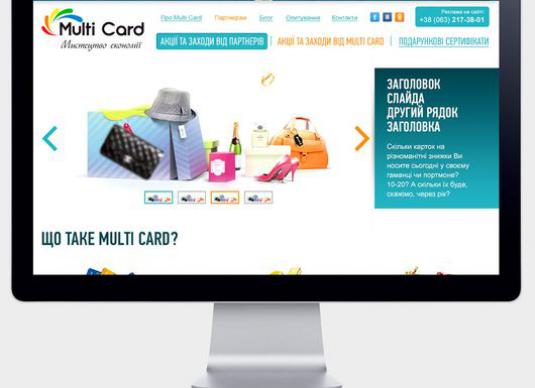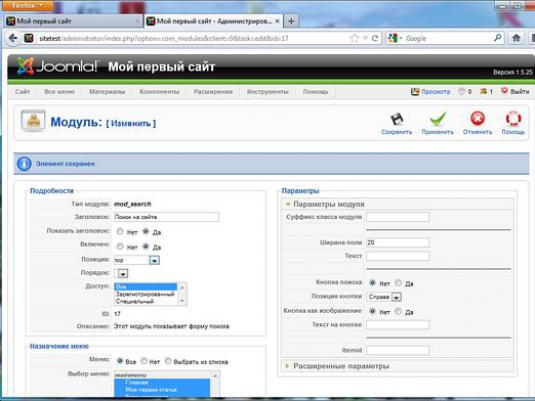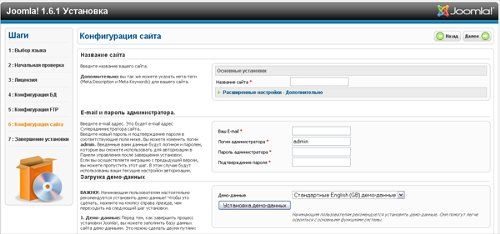Як працювати з Joomla?

Багатьом відомий такий набір скриптів, як Joomla. Про те, як працювати з Joomla, розповість наша стаття. Після завантаження та установки Joomla на хостинг, Вам відразу доступна панель управління а також головна сторінка сайту. Тепер необхідно придумати або мати структуру свого сайту. Якщо Ви хочете бачити на сайті кілька пунктів меню і при натисканні на один з них Ви зможете потрапити на сторінку сайту, на якій будуть посилання на якісь матеріали, тоді Вам точно необхідно знати, як користуватися Joomla. Припустимо, Ви маєте 50 статей, які умовно розбиті на 2 категорії:
- Статті про процес створення блогу;
- Статті про процес створення форуму.
В такому випадку, Вам доведеться створювати 1 розділсайту і 2 його категорії. Розділ необхідно створити в будь-якому випадку, якщо Ви хочете створити хоча б одну категорію. Створивши категорію, потрібно вибрати той розділ, в який вона входить. А при створенні статей, необхідно вибрати категорію, до якої вони належать.
створення розділу
Для цього необхідно:
- Зайти в «адмінку»;
- На головній сторінці натиснути кнопку з написом «Розділи», при цьому Ви потрапите в «Менеджер розділів» (також можна в головному меню вибрати «Матеріали», а потім «Менеджер розділів»);
- Натискаємо кнопку «Створити»;
- У «Заголовки» можна додати псевдонім, опис та багато іншого;
- Натискаємо «Зберегти» і все готово.
створюємо категорії
Для цього необхідно:
- У головному меню вибрати «Матеріали», а потім «Менеджер категорій» (також можна з головної сторінки натиснути кнопку «Категорії»);
- Натискаємо кнопку «Створити»;
- У «Заголовки» вказуємо назву Вашої категорії. Латинськими літерами заповнюємо рядок «Ім'я користувача» (кілька слів найкраще розділити «тире»);
- Далі потрібно вибрати необхідний Розділ. В «Описі» пишемо текст, який Ви хочете бачити при відкритті даної сторінки;
- Натискаємо «Зберегти». Таким же чином створюємо необхідну кількість категорій.
компоненти
Для того щоб знати, як працювати з Joomla,необхідно знати про стандартні компонентах, які доступні Вам відразу після установки Joomla. Компоненти - це функціональні елементи даної системи, які виконують найважливішу частину роботи. Позиція для виведення таких компонентів на сторінці одна, і визначається шаблоном за допомогою коду.
- com banners (компонент «Банер») - необхідний длястворення і подальшого управління банерами. Коли Ви відкриєте пункт «Банер», то побачите 3 підпункту. У пункті «Параметри» Ви можете включити підрахунок статистики кліків (переходів за цим посиланням). Спочатку необхідно створити категорію, потім клієнта, тобто організація або людина, які замовляють показ даного банера. Тепер потрібно створити банер для клієнта в цій категорії. Для цього існує вкладка «Банери».
- com contact (компонент «Контакти») - необхіднийдля створення контактів та сторінки з контактною інформацією на сайті. Для їх створення потрібно перейти в пункт «Компоненти», потім в «Контакти», де Ви побачите просту сторінку даного компонента. За допомогою кнопки «Параметри», що на панелі інструментів, Ви зможете налаштувати потрібне відображення іконок на сторінці контактів, а також вибрати, що показувати, а що ні.
- com newsfeeds (компонент «Стрічки новин») - необхідний для того, щоб відображати на сайті стрічки новин (RSS), прив'язуючи до меню кожну стрічку, список всіх стрічок або список стрічок категорії.
- компонент «Голосування» - необхідний для голосувань і опитувань на сайті, а також для публікації їх або прив'язки до меню.
- компонент «Пошук» - необхідний для пошуку по сайту і виведення результату пошуку.
- компонент «Каталог посилань» - необхідний для створення каталогу посилань, яке аналогічно створенню стрічок новин.
Стандартні шаблони і модулі
Для того щоб знати, як працювати з Joomla, необхідно знати про стандартні модулях. Щоб побачити їх, необхідно перейти в пункт «Розширення», потім в «Менеджер модулів».
- mod syndicate ( «Syndicate») - необхідний длявідображення в потрібній позиції посилання на стрічку новин сторінки. У його налаштування є пункт «Позиція», який визначає, де буде знаходитися модуль. Якщо є кілька стрічок, то їх можна відобразити в деякому порядку за допомогою поля «Порядок». Пункт «Доступ» дає рівень доступу до даного модулю. Щоб створити модуль потрібно натиснути кнопку «Зберегти» (можна і «Застосувати»).
- mod wrapper ( «Wrapper») - необхідний для створення в потрібній позиції вікна, всередині якого буде сторінка. Адреса цієї сторінки вводять в параметрах даного модуля.
- mod banners ( «Банер») - необхідний для виведення вобраної позиції банера, який був створений в компоненті «Банер». Пункт «Шукати по тегам» потрібен для відображення на сторінці банерів, теги яких такі ж, як і ключові слова сторінки.
- mod login ( «Увійти») - необхідний для виведення форми реєстрації / входу користувача.
- mod poll ( «Голосування») - необхідний для виведення в потрібній позиції раніше вказане в компоненті «Голосування» голосування.
- mod Feed ( «Стрічка новин») - необхідний для виведення в потрібній позиції стрічки новин, адреса якої заданий в його налаштуваннях.
- mod mainmenu ( «Меню») - необхідний для виведення раніше створеного в менеджері меню. Він має багато різних налаштувань, які дуже прості.
- mod breadcrumbs ( «Навігатор сайту») - необхідний для показу користувачеві його розташування на сайті.
- mod footer ( «Нижній колонтитул») і mod search ( «Пошук») - дуже прості і зрозумілі будь-якій модулі.
- mod latestnews ( «Останні новини») - необхідний для виведення списку останніх новин.
- mod related items ( «Схожі матеріали») - потрібен для порівняння ключових слів в матеріалі.
- mod custom ( «Довільний HTML-код») - необхідний для виведення в потрібну позицію HTML-коду, який вказаний Вами при створенні модуля.
- mod mostread ( «Популярні») - потрібен для виведення списку популярних матеріалів.
- mod newsflash ( «Випадкова новина») - необхідний для виведення випадкової новини при оновленні сторінки.
- mod stats ( «Статистика») - потрібен для показу статистики сайту.
Тепер Ви знаєте, як користуватися Joomla!